Veel Mac-gebruikers hebben soms alleen Windows-programma's nodig. Misschien ben je op afstand gaan werken en moet je een specifiek programma gebruiken dat alleen op Windows draait, misschien heb je een Macbook gekocht en kun je geen Mac-vervanging vinden voor sommige van je favoriete software, of wil je een game spelen die alleen beschikbaar is voor Windows. Ongeacht uw redenen zijn er verschillende opties om Windows-programma's op macOS te openen.
Helaas is er geen universele beste manier om Windows-apps op een Macbook uit te voeren, elke manier heeft zijn eigen voor- en nadelen. Hier zullen we die manieren beschrijven en de voor- en nadelen van elk opsommen, en u kunt beslissen welke het beste is in uw situatie.
Windows-software uitvoeren op Mac
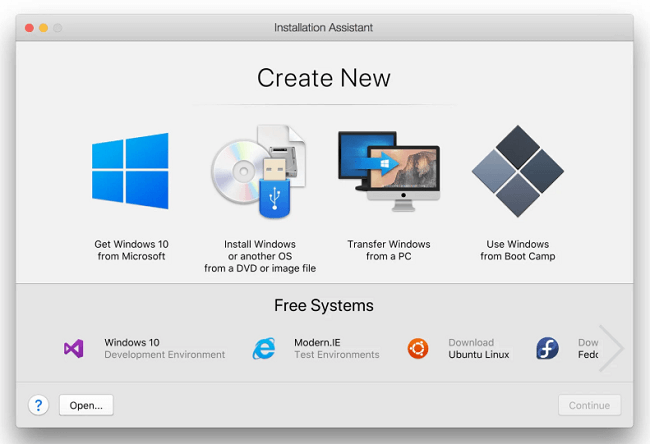
Er zijn in wezen drie manieren om een Windows-programma op een Mac uit te voeren: Windows draaien op een virtuele machine (zoals: Parallels Desktop or VirtualBox), Widows installeren op een Macbook als secundair besturingssysteem (via boot Camp), en hardlopen Wijn.
Met virtuele machines kunt u Windows installeren en openen in een venster op uw Mac-bureaublad. Windows zal "denken" dat het op een echte computer draait, terwijl het in een app draait. Met virtuele machines draai je zowel macOS als Windows tegelijk, wat handig is als je naast je Mac-applicaties één enkel Windows-programma wilt openen. Wanneer u echter een virtuele machine uitvoert, worden de bronnen van uw computer verdeeld over de twee besturingssystemen, dus alles verloopt wat langzamer dan normaal.
Dubbel opstarten daarentegen geeft beide besturingssystemen de volledige bronnen van uw computer. U installeert Windows naast macOS en kunt selecteren welke u wilt laden wanneer u de Macbook inschakelt. Als u macOS kiest, wordt het geladen en heeft het alle beschikbare CPU en RAM tot zijn beschikking. Als u Windows wilt gebruiken, start u opnieuw op in Windows en heeft u alle bronnen van uw Macbook beschikbaar. Dit stelt u in staat om resource-intensieve games of andere programma's uit te voeren zonder dat uw computer trager wordt, in tegenstelling tot virtuele machines.
Voor beide bovenstaande opties moet u een Windows-licentie hebben (of kopen). Tijdens of na de installatie moet een licentiesleutel worden ingevoerd om Windows te activeren. Wijn is een andere zaak: het stelt je in staat om Windows-apps op macOS zelf uit te voeren. Het nadeel is: Wijn niet alle Windows-programma's voor u kunnen uitvoeren, alleen enkele.
Windows-apps uitvoeren op Mac met Parallels Desktop

Parallels is waarschijnlijk de meest populaire virtuele machine voor Mac, het is zeer intuïtief en gemakkelijk te gebruiken voor gewone computergebruikers. U hoeft niets zelf te configureren - de app doet het voor u, download zelfs Windows of gebruik degene die u al heeft als u boot Camp.
U kunt Windows openen in een apart venster (inclusief een volledig scherm) of u kunt de coherentiemodus inschakelen. In de Coherence-modus draait de virtuele machine op de achtergrond, terwijl Windows-programma's naast je Mac-apps kunnen draaien. U kunt zelfs Windows-programma's op uw macOS-bureaublad plaatsen of ze vastzetten in Dock. Parallels Desktop kunt u zonder problemen kopiëren en plakken of slepen en neerzetten tussen Windows en macOS.
Parallels Desktop is een betaalde app, maar het biedt een gratis proefperiode van 14 dagen, zodat je het kunt proberen en beslissen of deze applicatie geschikt voor je is.
Conclusie: Parallels is de beste manier om Windows-programma's op een Macbook uit te voeren als u het niet erg vindt om extra geld uit te geven voor een soepele en probleemloze ervaring, handige functies en eenvoudige installatie.
Open Windows-software op een Macbook via VirtualBox

Als u niet van plan bent extra geld uit te geven aan een virtuele machine, VirtualBox door Oracle is uw keuze. U heeft echter nog wel een Windows-licentie nodig. VirtualBox is niet zo gemakkelijk te gebruiken als Parallels en het mist enkele van de handige functies, maar het kan een klus klaren. VirtualBox vereist ook meer technische kennis dan Parallels omdat gebruikers sommige instellingen zelf moeten afstemmen tijdens de installatie.
Conclusie: VirtualBox is misschien de beste keuze als u al een Windows-licentiesleutel hebt of klaar bent om een nieuwe te kopen, maar niet meer wilt uitgeven en u snel toegang wilt hebben tot uw Windows-programma's zonder de computer elke keer opnieuw op te starten tijd.
Installeer Windows op Mac met Boot Camp

boot Camp wordt gratis bij uw Mac geleverd en u kunt er naast macOS ook Windows mee installeren, zodat u bij het opstarten tussen beide kunt opstarten. Mac's Boot Camp-Assistent zal u helpen om Windows te installeren, de opstartschijf te partitioneren en de benodigde stuurprogramma's te installeren.
Als een mogelijk nadeel kan slechts één besturingssysteem tegelijkertijd worden uitgevoerd, dus u moet tussen beide opnieuw opstarten, afhankelijk van welke apps u op dit moment moet uitvoeren. Een ander punt tegen kan het feit zijn dat Windows en Mac verschillende bestandssystemen gebruiken, dus u kunt geen Mac-bestanden openen op Windows of omgekeerd, tenzij u er specifieke schijven van derden voor installeert. Bij gebruik van virtuele machines is dat geen probleem.
Omdat boot Camp draait Windows rechtstreeks op de hardware van je Mac, Windows heeft alle bronnen van je Mac en kan programma's draaien met de maximaal mogelijke prestaties. Dit maakt dual-booting ideaal als u resource-intensieve software zoals nieuwere games of videobewerkingsprogramma's moet uitvoeren.
Conclusie: Windows installeren via boot Camp is de beste manier om resource-intensieve Windows-programma's en games op een Mac uit te voeren als je het niet erg vindt om elke keer opnieuw op te starten als je ze nodig hebt.
Windows-software uitvoeren met Wine
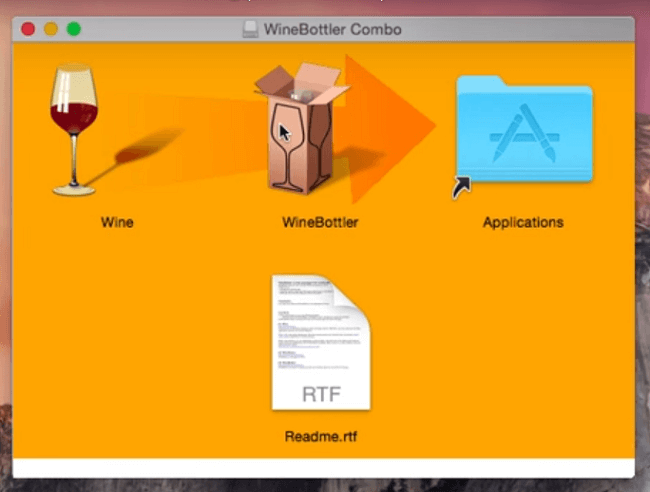
Wijn is een compatibiliteitslaag waarmee Windows-programma's op andere besturingssystemen (Linux, Mac) kunnen worden uitgevoerd. Metaforisch gesproken, Wijn vertaalt programma's die zijn geschreven in "Windows-taal" naar "macOS-taal" in een oogwenk. Helaas is het, zoals elke automatische vertaler, niet perfect in zijn vertalingen. Sommige Windows-programma's werken zoals bedoeld, terwijl andere bugs hebben of helemaal niet werken. Je kunt controleren Wine Application Database om te zien welke programma's op macOS worden uitgevoerd.
Conclusie: Wijn is de beste keuze als je iets gratis wilt, en als programma's die je nodig hebt worden ondersteund door Wijn.